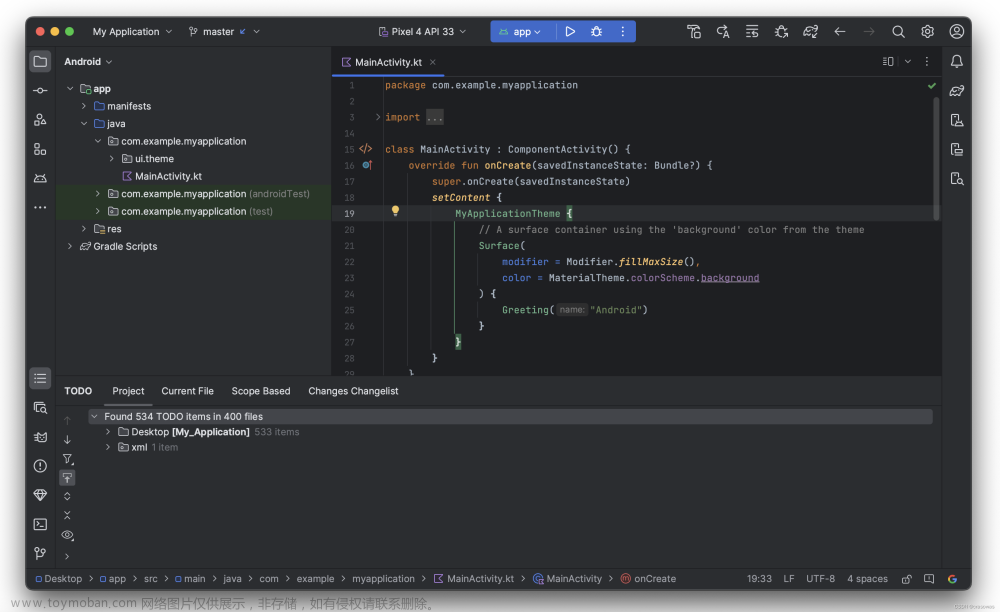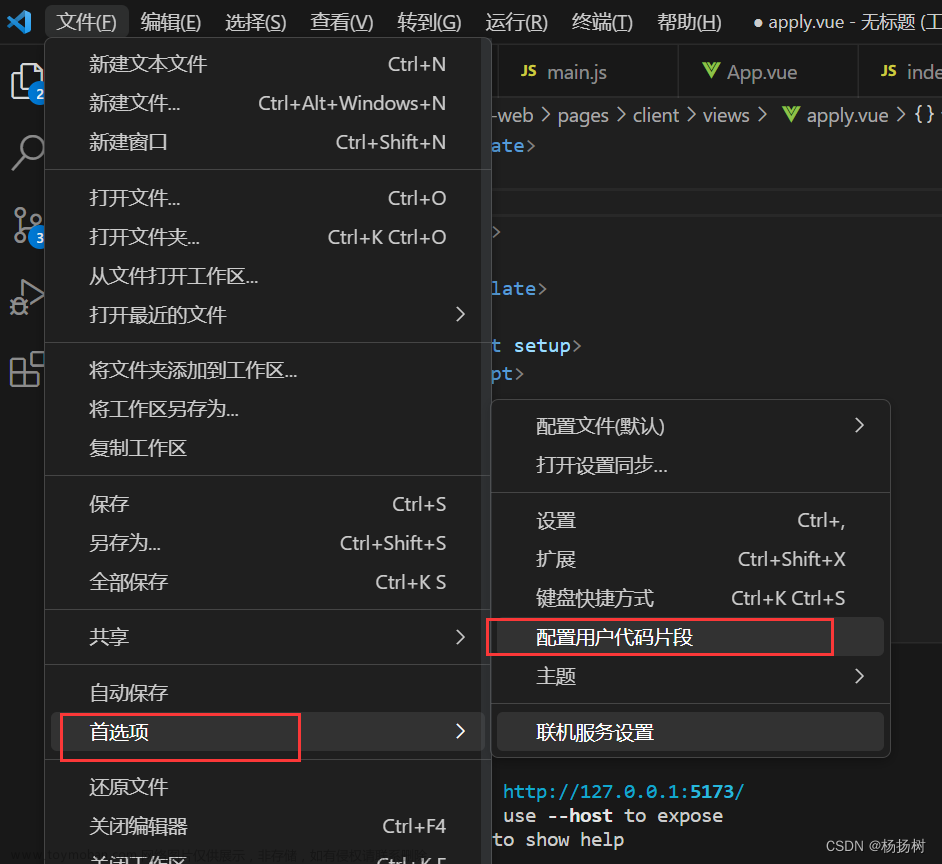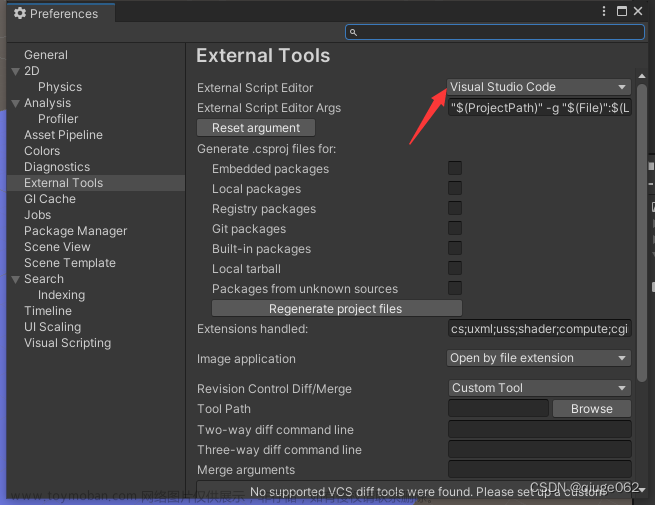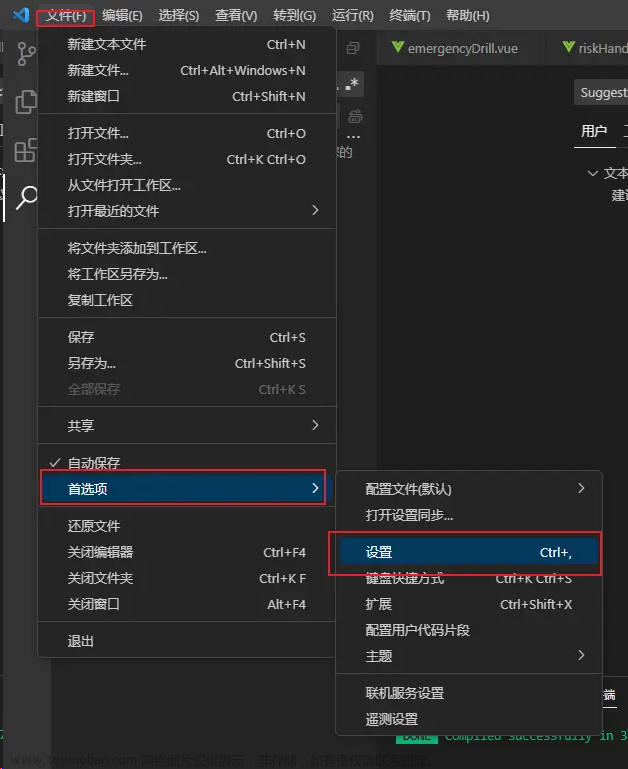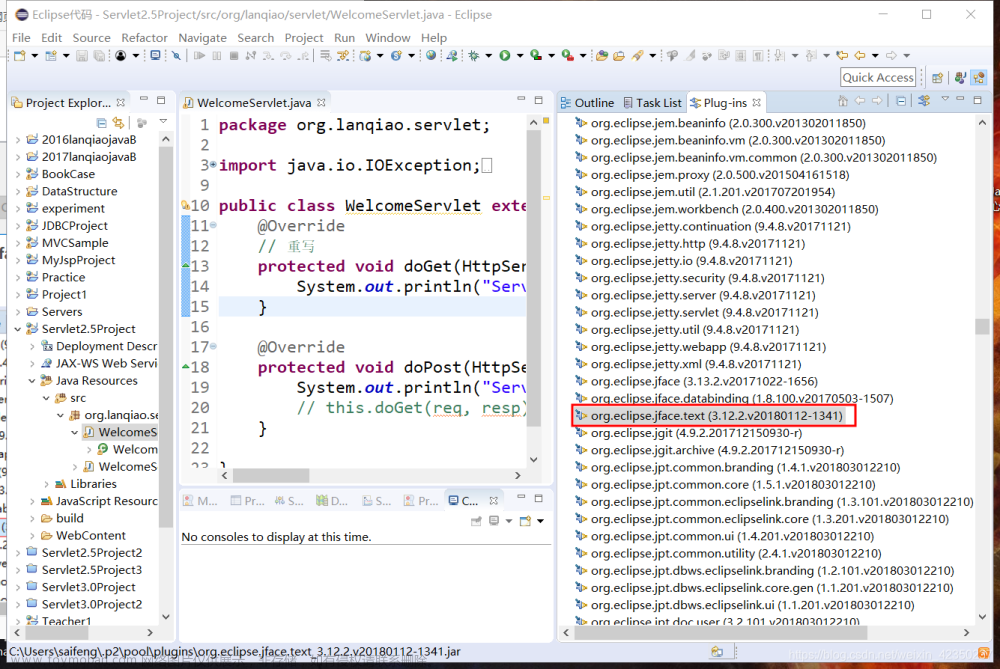在 Android Studio 中,代码自动补全功能通常是默认启用的。如果你需要调整或确保它已经启用,可以按照以下步骤进行设置:
1. 打开 Android Studio。
2. 在菜单栏中,选择 `File` > `Settings` (对于 macOS 用户是 `Android Studio` > `Preferences`)。
3. 在设置窗口中,导航到 `Editor` > `General` > `Code Completion`。
4. 在这里,你可以根据需要勾选或取消勾选各种代码补全的选项。例如:
- `Autopopup code completion`:键入代码时自动显示建议。
- `Autopopup documentation`:在代码补全时显示文档。
- `Show the parameter info popup in (ms)`:在指定的毫秒数后显示参数信息。
5. 调整其他相关的代码补全设置,如大小写敏感度等。
6. 应用更改并关闭设置窗口。
还有一些快捷键可以在编码时触发代码自动补全:
- `Ctrl + Space`:基本代码完成,显示当前上下文中可用的类、方法、属性等。
- `Ctrl + Shift + Space`:智能代码完成,根据当前上下文过滤类列表和变量名。
- `Ctrl + Alt + Space`:类名补全,用于快速补全类名,即使没有导入相应的包。文章来源:https://www.toymoban.com/news/detail-858918.html
如果你发现自动补全功能不工作,可能需要检查你的 Android Studio 是否有更新,或者尝试重启 IDE。在极少数情况下,插件冲突或者 IDE 错误可能导致自动补全功能失效,这时你可能需要重置 Android Studio 的设置或重新安装 IDE。文章来源地址https://www.toymoban.com/news/detail-858918.html
到了这里,关于android studio的代码自动补全的文章就介绍完了。如果您还想了解更多内容,请在右上角搜索TOY模板网以前的文章或继续浏览下面的相关文章,希望大家以后多多支持TOY模板网!